WordPress 使您上传图像和创建图片库变得非常容易。
但是,旧版本的 WordPress 会自动将图像链接到媒体文件。
在本文中,我们将向您展示如何自动删除 WordPress 中的默认图像链接。
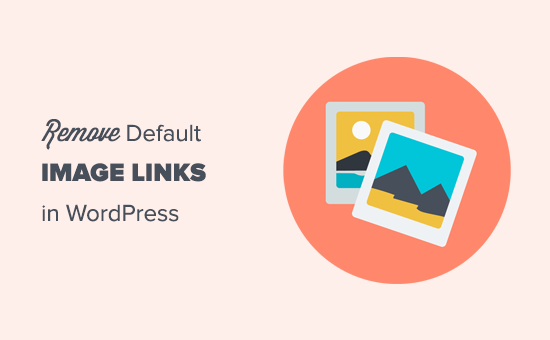
注意:当您将图像上传到帖子或页面时,WordPress 不再添加默认图像链接。但是,如果您仍在使用旧版本或在您的网站上看到此行为,则可以尝试以下步骤。
为什么应该禁用 WordPress 中的默认图像链接
默认情况下,WordPress 将图像链接到自身。用户看到图像是一个链接,单击它,然后他们就会被带到图像文件。
在此页面上,用户有两个选择:单击浏览器中的“后退”按钮或转到另一个站点。
通常是后者,这意味着您正在失去网站访问者。它还会影响您的图像搜索引擎优化流量,因为搜索引擎可能会将用户重定向到用于图像的链接而不是您的帖子。
总的来说,它会造成糟糕的用户体验并影响网站的跳出率。
一种解决方案是您每次都选择禁用链接的选项,但这是不可行的,因为有时您只是忘记了。
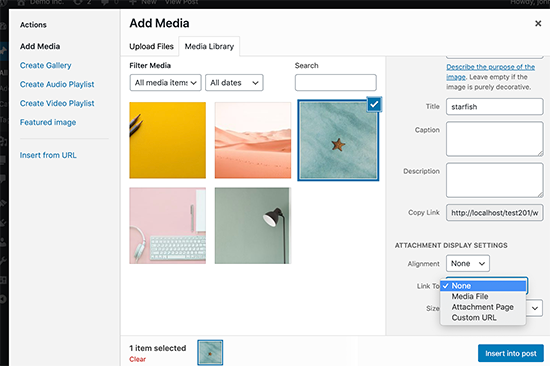
删除 WordPress 中的默认图像链接
禁用 WordPress 中的默认图像链接行为非常简单。但是,您需要向 WordPress 网站添加一些代码。如果您以前没有这样做过,请查看我们有关如何在 WordPress 中复制和粘贴代码片段的指南。
您所要做的就是将此代码片段添加到主题的functions.php文件、特定于站点的插件或代码片段插件中。
| 12345678 | functionwpb_imagelink_setup() { $image_set= get_option( 'image_default_link_type'); if($image_set!== 'none') { update_option('image_default_link_type', 'none'); }}add_action('admin_init', 'wpb_imagelink_setup', 10); |
由
此代码基本上告诉 WordPress 更新该image_default_link_type选项并将其设置为“无”。然后,该选项将存储在您的 WordPress 数据库中。
我们建议使用最好的代码片段插件WPCode添加代码片段。

WPCode 可以轻松在 WordPress 中添加自定义代码,而无需编辑主题的functions.php 文件。这意味着您不必担心破坏您的网站。
首先,您需要安装并激活免费的 WPCode 插件。有关详细说明,请参阅我们的有关如何安装 WordPress 插件的指南。
接下来,从 WordPress 仪表板转到 代码片段 » + 添加 片段。然后,找到“添加自定义代码(新代码段)”选项并单击“使用代码段”按钮。

之后,您可以为代码片段添加标题。这可以是任何可以帮助您记住代码用途的内容。
然后,只需将上面的代码片段粘贴到“代码预览”框中,然后从下拉菜单中选择“PHP 片段”作为代码类型。
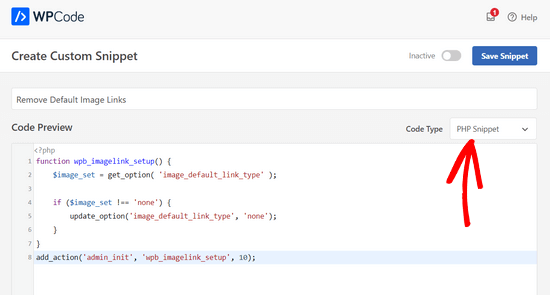
最后,将开关从“非活动”切换为“活动”,然后单击页面顶部的“保存片段”按钮。

现在,继续在 WordPress 中添加新图像。您会注意到它不再链接到图像文件或附件页面。这将使在 WordPress 中添加图像变得不那么烦人,特别是如果您从不链接到图像的话。
如果您想了解如何添加到图像或图库图像的链接,那么您可以按照我们的指南了解如何在 WordPress 中添加到图库图像的自定义链接。
我们希望本文能帮助您了解如何自动删除 WordPress 中的默认图像链接。您可能还想查看我们关于如何在 WordPress 帖子和页面中添加和对齐图像的教程,或者查看我们精选的WordPress 最佳 Instagram 插件。



